Adobe Illustratorを便利に使うために仕事場で昔からスクリプトを活用していました。
えらいひとはすごいものが作れるなと感謝していました。
さて、最近は自宅でも作業するようになり、自分のMacBookに
Illustratorを導入して、もちろんスクリプトも設置したはずでした。
設置といってもスクリプトをスクリプトフォルダに入れるだけ。
しばらく何の気なしに作業していて、いよいよメタるぜ(謎のスクリプト)と思い
スクリプトを実行しようとすると、
イラレ上部のメニュー、ファイル>スクリプト>実行したいスクリプト
ない!
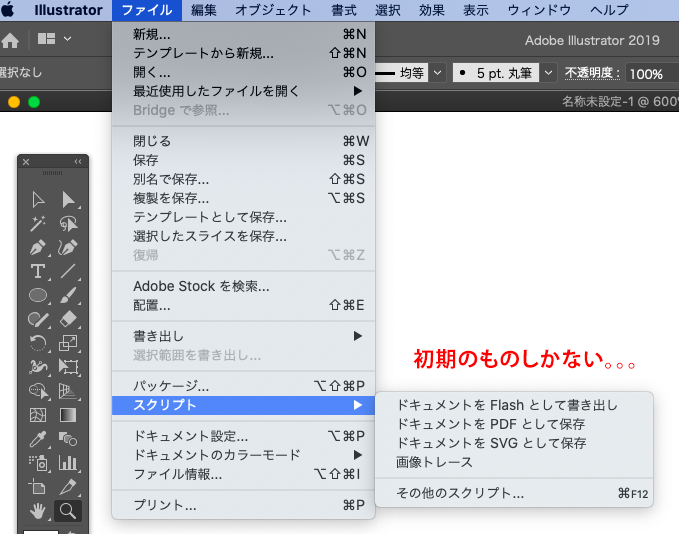
幾度も確認しても設定フォルダにスクリプトを設置している。
なぜだ。
念のためにググッてみると、でしょうでしょう、
合ってるっぽい、スクリプトフォルダでしょう。
保存場所は(バージョンでちょっと違うかも)
https://note.com/chun_ichi/n/n04ba03b59402
[mac] /アプリケーション/Adobe Illustrator [バージョン名]/Presets/ja_JP/スクリプト
よっく見ると気付きました。
いや前も同じことやったことを思い出しました。

「Scripting」フォルダに入れていました。
というかスクリプトなんだからScriptingフォルダに入れてまうやろ!
なんてね。
(NG)
アプリケーション/Adobe Illustrator CC 2019/Scripting
(正解)
アプリケーション/Adobe Illustrator CC 2019/Presets/ja_JP/スクリプト
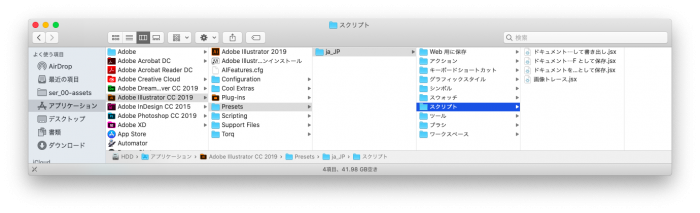
日本語で、「スクリプト」フォルダです。
正しく設置して、イラレを再起動したらきちんとメニュー表示されました。
お間違えのなきよう。
ちなみに、イラレのスクリプトファイルの拡張子は
- .js
- .jsx
そして、フォルダのまま設置してもそのままメニュー表示されます。
メニュー順序はファイル名の順のようなので、ファイル名を工夫して使いやすくしています。
ではでは、便利なスクリプトですこし手こずったメモでした。
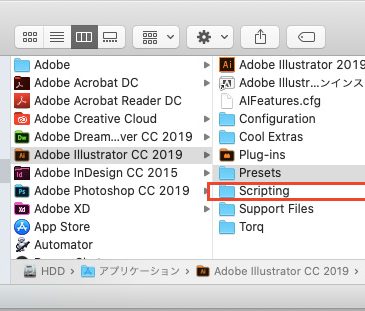

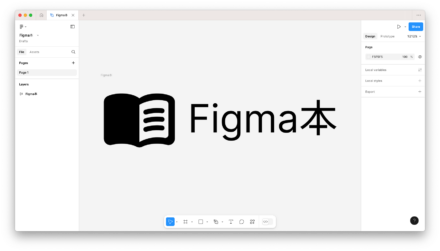


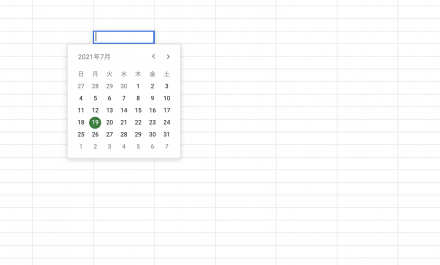
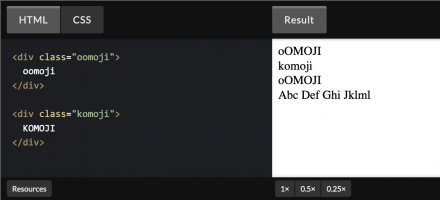
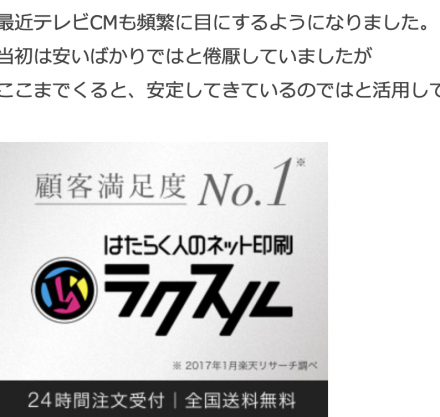
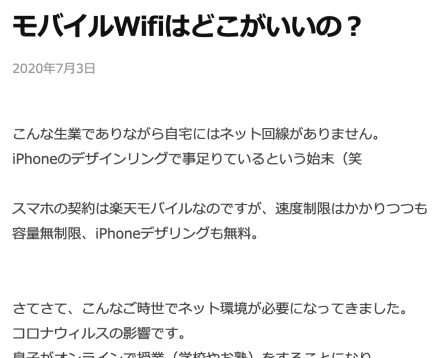
コメント